Исправить только сбалансированный план управления питанием, доступный в Windows 10
Как исправить только сбалансированный план управления питанием, доступный в Windows 10
По умолчанию Windows 10 включает планы электропитания например, High Performance, Balanced, Power Saver и т. д. Эти планы предназначены для быстрого переключения группы параметров оборудования и питания системы (например, отображать, спать, так далее). Иногда в Windows 10 доступна только сбалансированная схема управления питанием варианты мощности. Вот как это исправить.
Рекламное объявление
Ваш компьютер может иметь дополнительные схемы управления питанием, определенные его поставщиком. Также вы можете создать индивидуальный план управления питанием это будет включать ваши личные предпочтения. Эти настройки мощности влияют на как долго длится ваша батарея и сколько энергии потребляет ваш компьютер. Эти параметры схемы электропитания можно изменить с помощью расширенные параметры мощности.

Windows 10 снова поставляется с новым пользовательским интерфейсом, чтобы изменить параметры операционной системы, связанные с питанием. Классический
Панель управления теряет Особенности и, вероятно, будет заменен Настройки приложение. В приложении «Настройки» уже есть множество опций, которые были доступны исключительно в Панели управления. Значок в области уведомлений о батарее на панели задач Windows 10 также был заменен новым современным интерфейсом.Если у вас современный компьютер, вы можете быть удивлены, обнаружив, что только доступный план электропитания является Сбалансированный. Все другие схемы питания находятся скрытый и нигде не доступен в графическом интерфейсе.
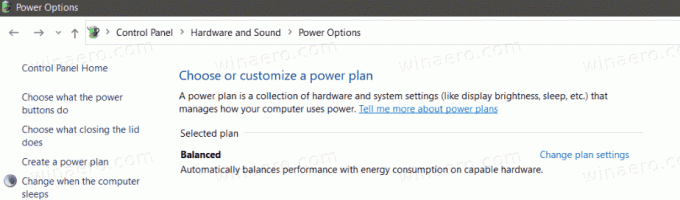
Планы электропитания отсутствуют
Причина этой проблемы в том, что современные ПК используют новую энергоэффективную технологию, известную как S0 Low Power Standby или Современный режим ожидания.

Это особенный Состояние сна который обеспечивает мгновенное включение / выключение, аналогично моделям с питанием от смартфона. Как и телефон, модель S0 с низким энергопотреблением в режиме ожидания позволяет системе оставаться в актуальном состоянии всякий раз, когда доступна подходящая сеть.
Хотя Modern Standby обеспечивает мгновенное включение / выключение для пользователя, например Connected Standby, Modern Standby более инклюзивен, чем модель питания Windows 8.1 Connected Standby. Современный режим ожидания позволяет сегментам рынка, ранее ограничивавшимся моделью мощности S3, воспользоваться преимуществами модели с низким энергопотреблением в режиме ожидания. Примеры систем включают системы, основанные на вращающихся носителях и гибридных носителях (например, SSD + HDD или SSHD) и / или сетевая карта, которая не поддерживает все предыдущие требования для Connected Standby.
Когда оборудование поддерживает этот современный режим ожидания, микропрограмма материнской платы (например, BIOS) может работать исключительно в этом режиме и предотвращать отправку отчетов о других режимах питания в ОС. Это не ошибка, это сделано намеренно. Если вам нужно использовать другие схемы управления питанием в Windows 10, вам необходимо перенастроить прошивку материнской платы вашего устройства.
Исправить только сбалансированный план управления питанием, доступный в Windows 10
- Открытым BIOS вашего компьютера. Обратитесь к руководству по эксплуатации оборудования, чтобы узнать, как это можно сделать.
- Проверьте, есть ли у вас
Тип ОСвариант подБотиноккатегория.
- Это может сказать
Windows UEFIилиWindows 10, а также должен включатьДругая ОСвариант. - Установив его на
Другая ОСразблокирует все другие планы управления питанием в Windows 10.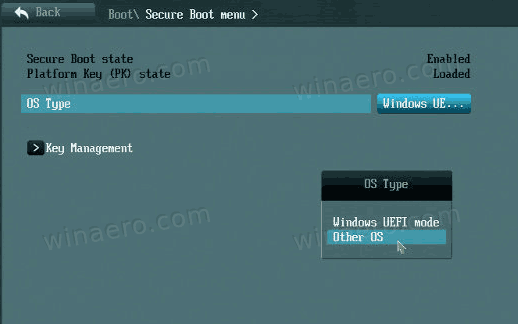
Вы сделали.
Обратите внимание Другая ОС опция на самом деле предназначена для того, чтобы вы могли установить другую ОС, например Linux. Это может или не может мешать параметру безопасной загрузки и режиму загрузки UEFI. На самом деле это зависит от текущей прошивки конкретного устройства. Если после изменения параметра у вас возникнут проблемы, верните изменения обратно.
Благодаря настольный моддер за чаевые.
